Cómo Configurar y Usar una eSIM en Tu PC
Luis Rafael•Aug 12, 2024
Cómo Configurar y Usar una eSIM en tu PC
La tecnología está siempre en evolución, y una de las últimas innovaciones emocionantes es la eSIM, una tarjeta SIM integrada en tu dispositivo. Imagina poder conectar tu PC o laptop a redes móviles sin necesidad de una tarjeta SIM física o Wi-Fi: ¡ahora es posible gracias a las eSIMs!
Esta guía te llevará en un recorrido por todo lo que necesitas saber sobre cómo configurar una eSIM específicamente en tu PC, desde entender qué es una eSIM hasta solucionar problemas comunes que puedan surgir.
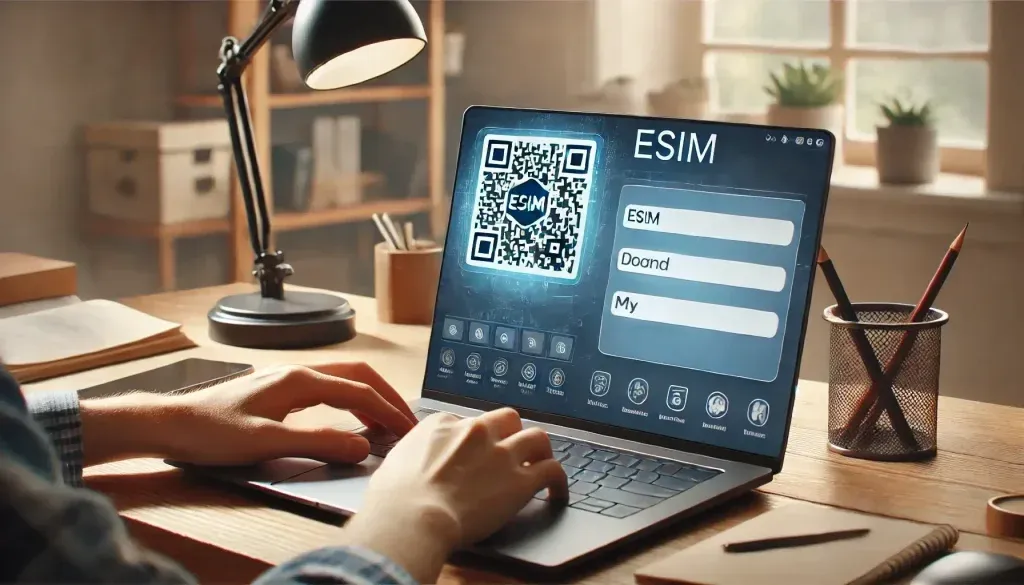
En este artículo:
- ¿Qué es una eSIM?
- ¿Cuáles son los Beneficios de Usar una eSIM?
- Lista de Laptops y Notebooks Compatibles con eSIM
- ¿Cómo Configurar y Activar una eSIM en una Laptop?
- Solución de Problemas Comunes
¿Qué es una eSIM?
Una eSIM es un tipo de SIM que proporciona una conexión sin necesidad de una tarjeta SIM física. A diferencia de las tarjetas SIM tradicionales que deben insertarse en tu dispositivo, una eSIM está integrada en el dispositivo. Esto significa que puedes cambiar de proveedor de servicios y activar planes de datos directamente desde la configuración de tu dispositivo. También puedes gestionar múltiples perfiles en tu dispositivo.
¿Cuáles son los Beneficios de Usar una eSIM?
Uno de los principales beneficios de una eSIM es su mayor flexibilidad. Por ejemplo, no necesitas cambiar la tarjeta SIM si cambias de proveedor de servicios, lo cual es útil para quienes viajan frecuentemente y cambian entre redes en diferentes países. Otra característica clave es que las eSIMs soportan múltiples perfiles, por lo que puedes tener líneas personales y de negocios en el mismo dispositivo.
Además, no tener una tarjeta SIM puede liberar espacio en los dispositivos, permitiendo otras mejoras.
Laptops Compatibles con eSIM

¿Puedes usar una eSIM en una PC? Sí, puedes, pero no todas las laptops son compatibles con la tecnología eSIM. Necesitas verificar las especificaciones de tu modelo con el fabricante para determinar si es compatible con eSIM. Muchas laptops modernas, especialmente los modelos de alta gama que ejecutan Windows 10 o versiones posteriores, a menudo soportan eSIM.
Lista de Laptops y Notebooks Compatibles con eSIM
Aquí hay una lista rápida de laptops y notebooks con capacidad eSIM. Puedes mirar modelos de fabricantes como Lenovo, HP, Dell y ASUS, que tienen varias opciones disponibles:
Acer:
- Acer Swift 3
- Acer Swift 7
- Acer TravelMate P2
- Acer TravelMate Spin P4
- Acer TravelMate P6
ASUS
- ASUS Mini Transformer T103HAF
- ASUS NovaGo TP370QL
- ASUS Vivobook Flip 14 TP401NA
Dell
- Dell Latitude 7210 2-en-1
- Dell Latitude 9410
- Dell Latitude 7310
- Dell Latitude 7410
- Dell Latitude 9510
- Dell Latitude 5410
- Dell Latitude 5411
- Dell Latitude 5511
HP
- HP Elitebook G5
- HP Probook G5
- HP Zbook G5
- HP Spectre Folio 13
Lenovo
- ThinkPad X1 Titanium Yoga 2-en-1
- ThinkPad X1 Carbon Gen 9
- ThinkPad X1 Fold
- ThinkPad X1 Nano
- ThinkPad X12 Detachable
- Lenovo Flex 5G
- Lenovo Yoga C630
- Lenovo Miix 630
- Lenovo Yoga 520
- Lenovo Yoga 720 (modelos 2-en-1)
Surface
- Surface Pro 9
- Surface Go 3
- Surface Pro X
- Surface Duo 2
- Surface Duo
Notas Importantes:
- Para Windows 10: Tu PC necesita tener la versión 1703 o posterior de Windows 10 para poder usar una eSIM. El dispositivo también debe ser compatible con LTE.
- Surface: Cualquier dispositivo bloqueado por AT&T no soportará eSIMs. Si tu dispositivo fue comprado a través de otro proveedor, el proveedor podría haber deshabilitado la capacidad eSIM en el Surface Duo. Por favor, contacta al proveedor para confirmar.
¿Los MacBooks soportan eSIM? Apple no ofrece ningún modelo de MacBook con soporte integrado para eSIM hasta ahora. Aunque muchos dispositivos, como iPhones y iPads, son compatibles con eSIM, los MacBooks aún no han adoptado esta característica.
¿Cómo Configurar y Activar una eSIM en una Laptop?

¿Puedes descargar una eSIM en una laptop? Sí, puedes descargar y activar un perfil eSIM en tu laptop. Solo toma unos pocos pasos sencillos para conectarte a una red móvil.
Guía Paso a Paso para Instalar una eSIM en tu Laptop
- Verifica la Compatibilidad: Asegúrate de que tu laptop sea un modelo compatible con eSIM revisando la información del dispositivo o visitando el sitio web del fabricante.
- Obtén un Plan eSIM: Compra un plan eSIM para laptops de un proveedor de servicios como Yoho Mobile.
- Descarga el Perfil eSIM: Ve a la configuración de tu laptop, navega a la configuración de móvil o red, y selecciona “Agregar un nuevo plan celular.”
- Escanea el Código QR: El proveedor de servicios te dará un código QR, que necesitas escanear con la cámara de tu laptop para configurar el perfil eSIM.
- Activa tu Perfil eSIM: Sigue las instrucciones en pantalla para activar el perfil eSIM. Una vez activado, tu laptop se conectará a una red móvil.
Gestionar tus planes de datos eSIM es fácil una vez que tu perfil eSIM está descargado y activado. Puedes cambiar entre diferentes perfiles y compañías de servicio directamente desde la configuración de tu laptop. Esto es útil si usas múltiples números de teléfono o planes de datos.
Solución de Problemas Comunes
![]()
Si encuentras problemas durante el proceso de activación, aquí hay algunas soluciones comunes:
- Verifica la Disponibilidad de la Red: Asegúrate de que la red a la que intentas conectarte esté disponible en tu área.
- Reinicia tu Laptop: Un simple reinicio a menudo puede solucionar problemas de conexión.
- Actualiza el Software: Mantén el sistema operativo y los controladores de tu laptop actualizados.
- Vuelve a Escanear el Código QR: Si el código QR no se escaneó correctamente, intenta nuevamente en un área bien iluminada.
Consejos para Mantener una Conexión Estable
Para mantener una conexión estable, considera estos consejos:
- Permanece Dentro de la Cobertura de la Red: Asegúrate de estar en un área con buena cobertura de red.
- Evita Interferencias: Mantén tu laptop alejada de fuentes de interferencia, como dispositivos electrónicos y paredes gruesas.
- Mantén el Software Actualizado: Actualiza regularmente el software de tu dispositivo y el perfil eSIM para obtener las últimas correcciones y mejoras.
Problemas Comunes y Soluciones
- Sin Servicio: Asegúrate de que tu perfil eSIM esté activo y tengas un plan de datos activo. Verifica la configuración del proveedor de servicios.
- Conexión Intermitente: Muévete a un área con mejor señal o cambia entre bandas de red como 4G/LTE.
- Perfil No Encontrado: Verifica que tienes el perfil eSIM correcto. Contacta a tu proveedor de servicios para asistencia si es necesario.
En resumen, puedes configurar y usar fácilmente una eSIM en tu PC con estos pasos y consejos adicionales. Te mantendrán conectado en cualquier lugar. Esto es útil para personas de negocios que viajan mucho, trabajadores remotos y usuarios avanzados. En general, la tecnología eSIM es útil y ofrece un excelente servicio, por lo que deberías considerar comenzar a usarla en tu PC desde ahora.
